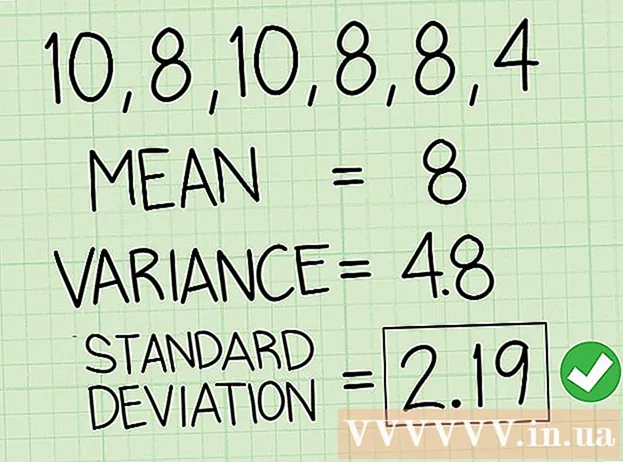ผู้เขียน:
Virginia Floyd
วันที่สร้าง:
13 สิงหาคม 2021
วันที่อัปเดต:
1 กรกฎาคม 2024

เนื้อหา
- ขั้นตอน
- วิธีที่ 1 จาก 2: การใช้คอมพิวเตอร์
- โปรแกรมความกล้า
- แอปพลิเคชันออนไลน์
- วิธีที่ 2 จาก 2: การเล่นเพลงย้อนกลับจากสื่ออนาล็อก
- เคล็ดลับ
กำลังมองหาข้อความลึกลับในเพลงป๊อปไร้เดียงสาที่คุณชื่นชอบ? ลองสุ่มตัวอย่างย้อนกลับจากแทร็กกลองสุดเจ๋งใช่ไหม มีประโยชน์มากมายสำหรับการเล่นเพลงย้อนกลับ โชคดีที่ถ้าคุณมีคอมพิวเตอร์ งานนี้ง่าย: มีโปรแกรมดาวน์โหลดและโปรแกรมเวอร์ชันเบราว์เซอร์ที่จะช่วยคุณในเรื่องนี้ หากคุณมีแผ่นดิสก์ แผ่นเสียงไวนิล และสื่ออื่นๆ จะยากขึ้นสำหรับคุณ แต่การเล่นเพลงจากสื่อดังกล่าวย้อนกลับไม่ใช่เรื่องที่เป็นไปไม่ได้
ขั้นตอน
วิธีที่ 1 จาก 2: การใช้คอมพิวเตอร์
โปรแกรมความกล้า
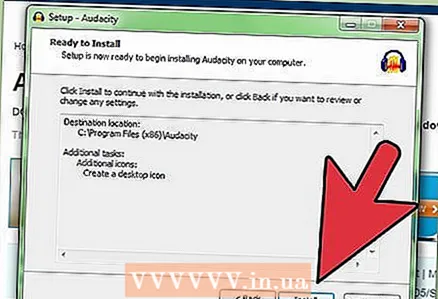 1 ดาวน์โหลดและติดตั้งซอฟต์แวร์ประมวลผลเสียง เชื่อหรือไม่ว่ามีแอปพลิเคชั่นฟรีจำนวนมากที่ให้คุณทำงานกับไฟล์เสียงได้ เกือบทั้งหมดจะมีตัวเลือกในการ "เล่นเพลงย้อนกลับ" ค้นหาโปรแกรมโดยใช้คำสำคัญ "การตัดต่อเสียง" หรือวลีที่คล้ายกัน ตรวจสอบไซต์นี้เพื่อดูรายการแอปพลิเคชันเสียงคุณภาพฟรี
1 ดาวน์โหลดและติดตั้งซอฟต์แวร์ประมวลผลเสียง เชื่อหรือไม่ว่ามีแอปพลิเคชั่นฟรีจำนวนมากที่ให้คุณทำงานกับไฟล์เสียงได้ เกือบทั้งหมดจะมีตัวเลือกในการ "เล่นเพลงย้อนกลับ" ค้นหาโปรแกรมโดยใช้คำสำคัญ "การตัดต่อเสียง" หรือวลีที่คล้ายกัน ตรวจสอบไซต์นี้เพื่อดูรายการแอปพลิเคชันเสียงคุณภาพฟรี - ในบทความนี้เราจะแสดงวิธีการเล่นเพลงย้อนกลับโดยใช้แอปพลิเคชันตัวอย่าง ความกล้า... เป็นโปรแกรมฟรีและเรียบง่ายที่ทำงานบน Windows, Mac และ Linux คุณสามารถดาวน์โหลดได้จากที่นี่ โปรแกรมฟรีแวร์อื่นๆ ทั้งหมดทำงานในลักษณะเดียวกัน
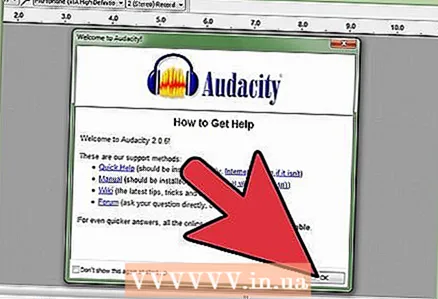 2 เปิดความกล้า หน้าต่างจะปรากฏขึ้นเพื่อเสนอตัวเลือกต่างๆ เพื่อขอความช่วยเหลือ คลิก "ตกลง" และไปต่อ
2 เปิดความกล้า หน้าต่างจะปรากฏขึ้นเพื่อเสนอตัวเลือกต่างๆ เพื่อขอความช่วยเหลือ คลิก "ตกลง" และไปต่อ  3 เลือกไฟล์>นำเข้า>เสียง เลือกตัวเลือกเหล่านี้ (จะอยู่ที่ด้านบนของหน้าจอ) เพื่อดาวน์โหลดไฟล์
3 เลือกไฟล์>นำเข้า>เสียง เลือกตัวเลือกเหล่านี้ (จะอยู่ที่ด้านบนของหน้าจอ) เพื่อดาวน์โหลดไฟล์ - คุณสามารถใช้แป้นพิมพ์ลัด Ctrl + Shift + I
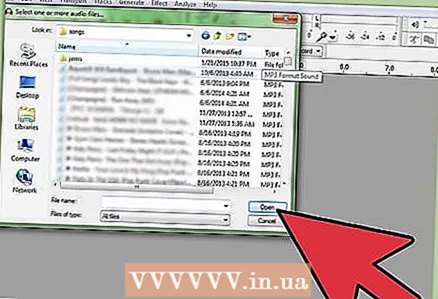 4 เลือกไฟล์เสียงที่ต้องการ หน้าต่างจะปรากฏขึ้นบนหน้าจอเพื่อให้คุณสามารถเพิ่มไฟล์ลงในโปรแกรมได้ เลือกไฟล์ที่คุณต้องการ จากนั้นคลิก "เปิด" องค์ประกอบจะปรากฏในหน้าต่างโปรแกรมในรูปแบบของกราฟความถี่
4 เลือกไฟล์เสียงที่ต้องการ หน้าต่างจะปรากฏขึ้นบนหน้าจอเพื่อให้คุณสามารถเพิ่มไฟล์ลงในโปรแกรมได้ เลือกไฟล์ที่คุณต้องการ จากนั้นคลิก "เปิด" องค์ประกอบจะปรากฏในหน้าต่างโปรแกรมในรูปแบบของกราฟความถี่ - Audacity รองรับได้หลายรูปแบบ เช่น .wav, .mp3, .ogg และ AIFF หากไฟล์ของคุณไม่รองรับ ให้ลองแปลงไฟล์
 5 เลือกส่วนที่คุณต้องการเล่นย้อนหลัง เมื่อโหลดองค์ประกอบลงในโปรแกรมแล้ว คุณสามารถเลือกส่วนใดก็ได้โดยคลิกที่ภาพแทร็ก กดเมาส์ค้างไว้แล้วลากส่วนนั้นไปยังตำแหน่งที่ต้องการ ซึ่งจะช่วยให้คุณสามารถเน้นส่วนที่คุณต้องการแก้ไข ด้านซ้ายของแทร็กคือจุดเริ่มต้น ด้านขวาคือจุดสิ้นสุด
5 เลือกส่วนที่คุณต้องการเล่นย้อนหลัง เมื่อโหลดองค์ประกอบลงในโปรแกรมแล้ว คุณสามารถเลือกส่วนใดก็ได้โดยคลิกที่ภาพแทร็ก กดเมาส์ค้างไว้แล้วลากส่วนนั้นไปยังตำแหน่งที่ต้องการ ซึ่งจะช่วยให้คุณสามารถเน้นส่วนที่คุณต้องการแก้ไข ด้านซ้ายของแทร็กคือจุดเริ่มต้น ด้านขวาคือจุดสิ้นสุด - เพื่อให้การเลือกถูกต้อง ให้ขยายแผนภูมิ ซึ่งสามารถทำได้โดยคลิกที่วงล้อของเมาส์หรือคลิกซ้ายที่แถบทางด้านซ้ายของไดอะแกรม (โดยค่าเริ่มต้นจะเป็น 1.0 ถึง -1.0) หากต้องการย่อภาพ ให้คลิกขวา
- หากต้องการย้อนกลับทั้งเพลง ให้กด แก้ไข> เลือก> ทั้งหมด หรือ Ctrl + A (จะเป็นการเลือกแทร็กทั้งหมด)
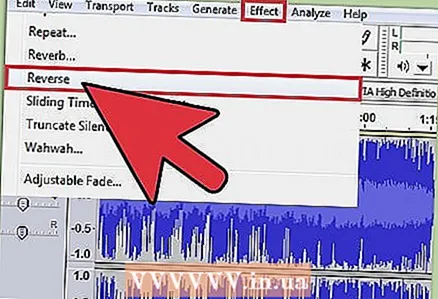 6 คลิกเอฟเฟกต์>ย้อนกลับ โปรแกรมจะพลิกไดอะแกรมโดยอัตโนมัติ และคุณสามารถฟังแทร็กย้อนกลับได้ ในทางกลับกัน จะเล่นเฉพาะส่วนที่เลือกของแทร็กเท่านั้นดังนั้นหากคุณต้องการพลิกทั้งเพลง คุณต้องเลือกทั้งเพลง
6 คลิกเอฟเฟกต์>ย้อนกลับ โปรแกรมจะพลิกไดอะแกรมโดยอัตโนมัติ และคุณสามารถฟังแทร็กย้อนกลับได้ ในทางกลับกัน จะเล่นเฉพาะส่วนที่เลือกของแทร็กเท่านั้นดังนั้นหากคุณต้องการพลิกทั้งเพลง คุณต้องเลือกทั้งเพลง 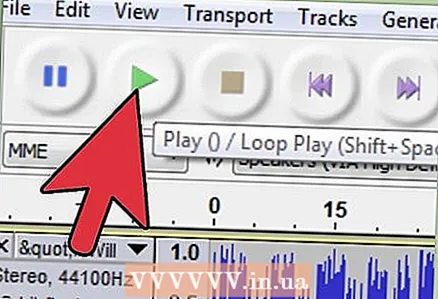 7 เล่นแทร็ก กดปุ่ม "เริ่ม" ที่ด้านบนของหน้าจอ (ซึ่งจะอยู่ในรูปสามเหลี่ยมสีเขียว) และส่วนที่ทำใหม่จะเล่น
7 เล่นแทร็ก กดปุ่ม "เริ่ม" ที่ด้านบนของหน้าจอ (ซึ่งจะอยู่ในรูปสามเหลี่ยมสีเขียว) และส่วนที่ทำใหม่จะเล่น - โปรดจำไว้ว่าตามค่าเริ่มต้นจะเล่นเฉพาะส่วนย่อยที่ประมวลผลเท่านั้น ถ้าไม่มีอะไรโดดเด่น เพลงจะเล่นตั้งแต่ต้น
แอปพลิเคชันออนไลน์
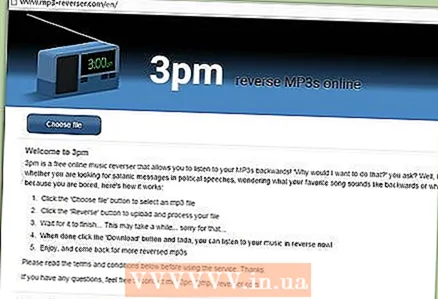 1 หากคุณไม่ต้องการดาวน์โหลดและติดตั้งโปรแกรมของบริษัทอื่นบนคอมพิวเตอร์ของคุณ ให้ใช้แอปพลิเคชันออนไลน์ สิ่งที่คุณต้องมีคือการเชื่อมต่ออินเทอร์เน็ตที่ดีและไฟล์เสียง MP3 ลองใช้บริการ mp3-reverser.com
1 หากคุณไม่ต้องการดาวน์โหลดและติดตั้งโปรแกรมของบริษัทอื่นบนคอมพิวเตอร์ของคุณ ให้ใช้แอปพลิเคชันออนไลน์ สิ่งที่คุณต้องมีคือการเชื่อมต่ออินเทอร์เน็ตที่ดีและไฟล์เสียง MP3 ลองใช้บริการ mp3-reverser.com - ไซต์ mp3-reverser.com เป็นเครื่องมือที่ง่ายและรวดเร็ว แต่ไม่ใช่เครื่องมือเดียว คุณสามารถค้นหาบริการที่คล้ายกันได้โดยค้นหา "เพลงย้อนกลับ" หรือ "reverse mp3"
- MP3 เป็นหนึ่งในตัวแปลงสัญญาณเสียงที่ได้รับความนิยมมากที่สุด เพลงส่วนใหญ่จะอยู่ในรูปแบบนี้ ถ้ารูปแบบ อื่นให้ลองแปลงไฟล์บนไซต์เช่น online-convert.com
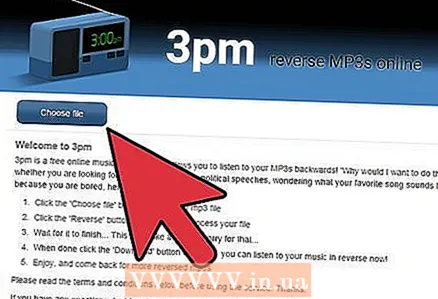 2 เลือกรายการเมนู "เลือกไฟล์" ตั้งอยู่ที่ด้านซ้ายบน หน้าต่างจะปรากฏขึ้นบนหน้าจอเพื่อให้คุณสามารถเลือกไฟล์จากฮาร์ดไดรฟ์และอัปโหลดไปยังไซต์ได้ ค้นหาเอกสารที่คุณต้องการแล้วคลิก "เปิด"
2 เลือกรายการเมนู "เลือกไฟล์" ตั้งอยู่ที่ด้านซ้ายบน หน้าต่างจะปรากฏขึ้นบนหน้าจอเพื่อให้คุณสามารถเลือกไฟล์จากฮาร์ดไดรฟ์และอัปโหลดไปยังไซต์ได้ ค้นหาเอกสารที่คุณต้องการแล้วคลิก "เปิด" 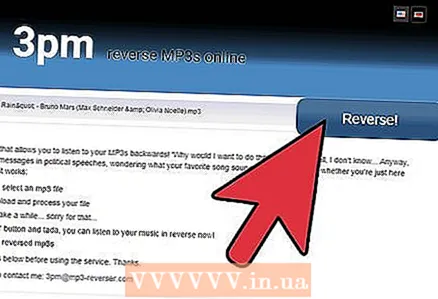 3 คลิกย้อนกลับ การแปลงไฟล์จะเริ่มขึ้น คุณจะสามารถชมกระบวนการได้จากด้านบนของหน้าจอ
3 คลิกย้อนกลับ การแปลงไฟล์จะเริ่มขึ้น คุณจะสามารถชมกระบวนการได้จากด้านบนของหน้าจอ - โปรดทราบว่าเวลาในการประมวลผลไฟล์จะขึ้นอยู่กับความเร็วของการเชื่อมต่ออินเทอร์เน็ตและขนาดของไฟล์ โดยปกติจะใช้เวลาสองสามนาที
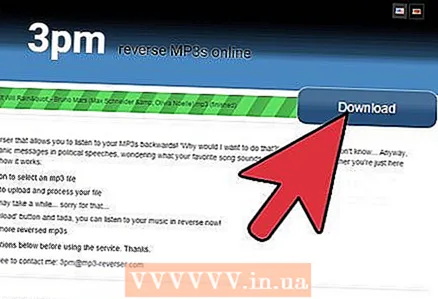 4 เลือกรายการเมนู "ดาวน์โหลด" และฟังเพลง เมื่อดาวน์โหลดไฟล์แล้ว คุณสามารถเล่นไฟล์นั้นในเครื่องเล่นสื่อใดก็ได้ (เช่น Windows Media Player, iTunes และอื่นๆ) ไชโย!
4 เลือกรายการเมนู "ดาวน์โหลด" และฟังเพลง เมื่อดาวน์โหลดไฟล์แล้ว คุณสามารถเล่นไฟล์นั้นในเครื่องเล่นสื่อใดก็ได้ (เช่น Windows Media Player, iTunes และอื่นๆ) ไชโย! - หากการแปลงสิ้นสุดลง ด้วยความผิดพลาด, ข้อความที่มีข้อความสีแดงปรากฏขึ้นบนหน้าจอ กรณีนี้มักเกิดขึ้นหากเลือกไฟล์ที่ไม่ใช่ MP3
วิธีที่ 2 จาก 2: การเล่นเพลงย้อนกลับจากสื่ออนาล็อก
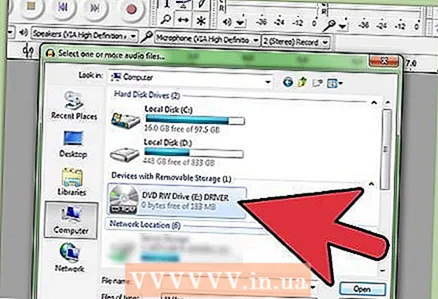 1 แปลงแทร็กจากดิสก์เป็นรูปแบบดิจิทัล วิธีที่ง่ายที่สุดคือเล่นเพลงย้อนกลับบนคอมพิวเตอร์ (ขั้นตอนที่อธิบายไว้ในรายละเอียดด้านบน) แต่ถ้าเพลงของคุณเปิดอยู่ สื่อทางกายภาพ (สิ่งที่คุณสามารถรับได้: บนแผ่นดิสก์ เทป บันทึก) คุณสามารถเล่นย้อนกลับได้เช่นกัน อย่างไรก็ตาม การทำเช่นนี้ต้องใช้ความพยายามมากขึ้น ตัวอย่างเช่น หากเพลงอยู่ในซีดี คุณสามารถใช้คอมพิวเตอร์สมัยใหม่เพื่อถ่ายโอนไปยังฮาร์ดไดรฟ์ของคุณ วิธีนี้ทำให้คุณมีเพลงทั้งหมดบนแผ่นดิสก์ในรูปแบบดิจิทัล จากนั้นคุณสามารถประมวลผลแทร็กที่ต้องการได้ด้วยวิธีที่อธิบายไว้ข้างต้น
1 แปลงแทร็กจากดิสก์เป็นรูปแบบดิจิทัล วิธีที่ง่ายที่สุดคือเล่นเพลงย้อนกลับบนคอมพิวเตอร์ (ขั้นตอนที่อธิบายไว้ในรายละเอียดด้านบน) แต่ถ้าเพลงของคุณเปิดอยู่ สื่อทางกายภาพ (สิ่งที่คุณสามารถรับได้: บนแผ่นดิสก์ เทป บันทึก) คุณสามารถเล่นย้อนกลับได้เช่นกัน อย่างไรก็ตาม การทำเช่นนี้ต้องใช้ความพยายามมากขึ้น ตัวอย่างเช่น หากเพลงอยู่ในซีดี คุณสามารถใช้คอมพิวเตอร์สมัยใหม่เพื่อถ่ายโอนไปยังฮาร์ดไดรฟ์ของคุณ วิธีนี้ทำให้คุณมีเพลงทั้งหมดบนแผ่นดิสก์ในรูปแบบดิจิทัล จากนั้นคุณสามารถประมวลผลแทร็กที่ต้องการได้ด้วยวิธีที่อธิบายไว้ข้างต้น - มีหลายวิธีในการแปลงไฟล์เป็นดิจิทัลจากแผ่นดิสก์ บางทีวิธีที่ง่ายที่สุดในการทำเช่นนี้ก็คือการใช้ iTunes โดยอัตโนมัติ เป็นที่น่าสังเกตว่าถ้าคุณใส่แผ่นดิสก์ลงในคอมพิวเตอร์สมัยใหม่ หน้าต่างส่วนใหญ่มักจะปรากฏบนหน้าจอพร้อมกับข้อเสนอเพื่อนำเข้าไฟล์ เลือกหนึ่งในตัวเลือกและเขียนแทร็กใหม่
 2 ปรับจานหมุนเพื่อให้สามารถหมุนไปในทิศทางตรงกันข้าม หากคุณต้องการฟังเพลงแบบย้อนกลับบนแผ่นเสียง คุณจะต้องกำหนดค่าเครื่องเล่นแผ่นเสียงใหม่ ไม่ต้องกังวล การตั้งค่าเหล่านี้จะเป็นการชั่วคราว และหากคุณระมัดระวัง โปรแกรมเล่นจะยังคงปลอดภัย ทำดังต่อไปนี้:
2 ปรับจานหมุนเพื่อให้สามารถหมุนไปในทิศทางตรงกันข้าม หากคุณต้องการฟังเพลงแบบย้อนกลับบนแผ่นเสียง คุณจะต้องกำหนดค่าเครื่องเล่นแผ่นเสียงใหม่ ไม่ต้องกังวล การตั้งค่าเหล่านี้จะเป็นการชั่วคราว และหากคุณระมัดระวัง โปรแกรมเล่นจะยังคงปลอดภัย ทำดังต่อไปนี้: - ตัดกระจกโฟมลงครึ่งหนึ่งหรือใช้เทปพันท่อม้วน วางแก้วหรือเทปไว้ตรงกลางของแผ่นเสียงรอบๆ แกนหมุน
- ติดหลอดเครื่องดื่มเข้ากับศูนย์หมุนเพื่อให้แกนหมุนยาวขึ้น
- นำตลับหมึกออกจากโทนอาร์ม จากนั้นถอดตลับหมึกออก วางตลับหมึกกลับโดยให้หันเข้าหาทิศทางตรงกันข้ามและยึดหัวไว้
- เปิดเครื่องเล่นและปล่อยให้เข็มกระแทกแทร็ค คุณอาจต้องปรับน้ำหนักถ่วง
- วิดีโอนี้แสดงวิธีสร้างเครื่องเล่นใหม่
 3 คุณยังสามารถหมุนบันทึกไปข้างหลังด้วยมือของคุณ คุณสามารถเล่นแผ่นเสียงไวนิลย้อนกลับได้ด้วยมือของคุณ ตั้งค่าความเร็วเป็น 0 RPM ค่อยๆ จับขอบของบันทึกแล้วเริ่มหมุนไปในทิศทางตรงกันข้าม (ทวนเข็มนาฬิกา) โดยเปิดลำโพง คุณจะได้ยินเพลงในทางกลับกัน
3 คุณยังสามารถหมุนบันทึกไปข้างหลังด้วยมือของคุณ คุณสามารถเล่นแผ่นเสียงไวนิลย้อนกลับได้ด้วยมือของคุณ ตั้งค่าความเร็วเป็น 0 RPM ค่อยๆ จับขอบของบันทึกแล้วเริ่มหมุนไปในทิศทางตรงกันข้าม (ทวนเข็มนาฬิกา) โดยเปิดลำโพง คุณจะได้ยินเพลงในทางกลับกัน - แม้ว่าวิธีนี้จะเป็นวิธีที่ค่อนข้างตรงไปตรงมา แต่ก็เป็นเรื่องยากที่จะได้คุณภาพเสียงที่เหมือนกันกับการเล่นอัตโนมัติ เนื่องจากแทบจะเป็นไปไม่ได้เลยที่จะรักษาความเร็วในการหมุนเท่าเดิมด้วยตนเอง
 4 กรอเทปคาสเส็ตเพื่อเล่นย้อนกลับ หากเพลงที่คุณต้องการบันทึกลงในตลับเทป ในการเริ่มเล่นย้อนกลับ คุณจะต้องถอดแยกชิ้นส่วนตลับ จัดเรียงเทปใหม่ และประกอบตลับกลับเข้าไปใหม่ คุณจะต้องระมัดระวังไม่ให้เกิดความเสียหายกับตลับเทปหากคุณกังวลว่าจะทำลายทุกอย่าง ให้ฝึกใช้ตลับเทปเปล่าก่อน ด้านล่างเราจะแสดงวิธีการทำเช่นนี้
4 กรอเทปคาสเส็ตเพื่อเล่นย้อนกลับ หากเพลงที่คุณต้องการบันทึกลงในตลับเทป ในการเริ่มเล่นย้อนกลับ คุณจะต้องถอดแยกชิ้นส่วนตลับ จัดเรียงเทปใหม่ และประกอบตลับกลับเข้าไปใหม่ คุณจะต้องระมัดระวังไม่ให้เกิดความเสียหายกับตลับเทปหากคุณกังวลว่าจะทำลายทุกอย่าง ให้ฝึกใช้ตลับเทปเปล่าก่อน ด้านล่างเราจะแสดงวิธีการทำเช่นนี้ - กรอเทปกลับจนสุด หลังจากกรอกลับ เทปทั้งหมดควรจะเป็น ซ้าย.
- ถอดกล่องพลาสติกออก เมื่อต้องการทำเช่นนี้ คุณต้องมีไขควงบาง โปรดจำไว้ว่าภาพยนตร์เรื่องนี้อยู่บนลูกกลิ้งเพราะในภายหลังคุณจะต้องนำทุกอย่างกลับเข้าที่
- นำม้วนฟิล์มออก อย่าพลิกพวกเขามิเรอร์.
- พลิกม้วนฟิล์มเพื่อให้ม้วนฟิล์มอยู่ทางขวา อย่าพลิกคว่ำ หากคุณทำเช่นนี้ คุณจะมีด้านที่สองของเทปเล่นเมื่อคุณประกอบตลับเทปกลับเข้าไปใหม่
- ใส่หลอดเข้าไปในตลับ สอดฟิล์มผ่านลูกกลิ้งทั้งหมดอย่างระมัดระวังเพื่อให้อยู่ในที่เดียวกัน มันสำคัญมาก. หากวางฟิล์มไว้เป็นอย่างอื่น ฟิล์มอาจเสียหายได้
- ประกอบตลับ กรอกลับเพื่อให้ฟิล์มอยู่ทางซ้าย หากคุณกลัวว่าฟิล์มจะเสียหาย ให้ดำเนินการด้วยตนเอง เมื่อทุกอย่างพร้อมแล้ว ให้ใส่ตลับเทปในเครื่องบันทึกเทป
เคล็ดลับ
- หากคุณไม่มีโปรแกรมเสียง มีแอปพลิเคชันมากมายบนอินเทอร์เน็ตที่คุณสามารถดาวน์โหลดได้ฟรี (ทั้งเวอร์ชันทดลองและเวอร์ชันเต็ม) หากต้องการค้นหาไฟล์ที่จะดาวน์โหลด เพียงค้นหา "ซอฟต์แวร์แก้ไขเสียงฟรี" แล้วคลิก "ค้นหา" เสิร์ชเอ็นจิ้นจะให้ลิงก์จำนวนมากไปยังแอปพลิเคชั่นดาวน์โหลดฟรี
- ปกติตัวเลือก Reverse จะอยู่ในเมนู Effects ที่ด้านบนของโปรแกรมตัดต่อเสียง แต่ตัวเลือกนี้สามารถซ่อนในแท็บ Effects ของเมนูแบบเลื่อนลงได้ ตัวอย่างเช่น ในโปรแกรม ProTools ให้คลิกที่ "Effects" จากนั้นเลื่อนไปที่ปุ่มเมนู "Audio Settings" ซึ่งจะนำคุณไปยังเมนูอื่นที่มีตัวเลือก "Reverse"
- หากคุณเล่นคำลามกในทางกลับกัน มันจะฟังได้ดีกว่าเพลงที่มีช่องว่างแทนคำเหล่านี้
- ปกติตัวเลือกนำเข้าเสียงจะอยู่ในเมนูไฟล์ แต่โปรแกรมต่างๆ อาจพบตัวเลือกนี้ในตำแหน่งอื่นเช่นกัน ทุกอย่างขึ้นอยู่กับแอปพลิเคชันเฉพาะ
- บางโปรแกรมให้ความสามารถในการดูตัวอย่างเวอร์ชันผลลัพธ์ก่อนทำการแปลง เมื่อการแปลงเสร็จสมบูรณ์และไม่มีการแก้ไขใดๆ อีก วิธีเดียวที่จะเลิกทำการย้อนกลับคือทำทุกอย่างตั้งแต่เริ่มต้นและคืนเพลงกลับเป็นสถานะเดิม หรือใช้ตัวเลือก "แก้ไข"> "เลิกทำ" คุณยังสามารถลบไฟล์เสียงทั้งหมดและเริ่มต้นใหม่ได้